Clonezilla的是Linux最大的开源备份工具之一。 缺少图形用户界面,结合在现场Linux内核上运行的更简单,快速和直观的指导命令行向导,使其成为每个系统管理员的完美候选备份工具。
随着Clonezilla的 ,不仅可以直接到另一个驱动器,也称为磁盘克隆进行设备的数据块进行完全备份,但你也可以备份远程(使用SSH,Samba或NFS共享),整个磁盘或个别分区或本地到图像其可以全部加密并存储在中央备份存储器(通常为NAS)中,或者甚至在外部硬盘或其他USB设备上。
推荐阅读: 8最佳开源“磁盘克隆/备份”软件Linux服务器
在驱动器发生故障的情况下,备份的映像可以轻松地恢复到插入到您的机器中的新设备,并注明新设备必须满足最小所需空间值,其大小至少与失败的备份驱动器。
简单来说,如果你克隆一个120 GB的硬盘有80 GB的可用空间,你可以不备份映像还原到一个新的80 GB的硬盘驱动器。 将被用于克隆或恢复旧新的硬盘驱动器必须至少具有的尺寸与源驱动器(120 GB)的相同。
建议阅读: 14杰出备份实用程序的Linux系统
在本教程中,我们将告诉你如何复制块设备,通常在其中我们运行一个CentOS 7服务器顶部的硬盘(或任何Linux发行版,如RHEL,Fedora的 ,Debian的,Ubuntu的 ,等等) 。
为了克隆目标磁盘,您需要向您的计算机物理添加一个新磁盘,其大小至少与用于克隆的源磁盘相同。
要求
- Clonezilla的ISO映像- http://clonezilla.org/downloads.php
- 新硬盘 -物理插上电源到机器和运营(咨询BIOS设备信息)
推荐阅读: 如何备份或复制Linux分区使用'猫'命令
如何克隆或备份CentOS 7磁盘与Clonezilla
1.在您下载并以此来指导Clonezilla的刻录ISO映像到CD / DVD,将可引导介质插入机器的光驱,重新启动计算机,然后按特定键(F11,F12,ESC,DEL等) BIOS从相应的光盘驱动器引导。
2. Clonezilla的的第一个屏幕应该会出现在屏幕上。 选择第一个选项, 现场的Clonezilla,然后按Enter键进一步进行。
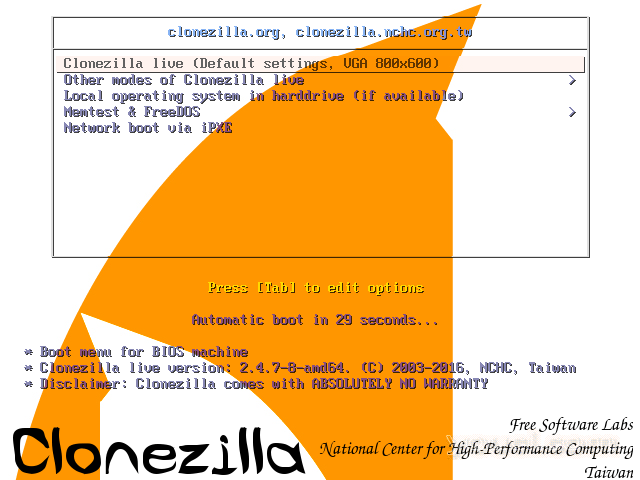
Clonezilla启动屏幕
3.系统后加载必需的组件到你的机器RAM一个新的交互式屏幕应该会出现,这将让你选择你的语言。
使用up或down箭头键在语言菜单,按导航,以便选择您的语言和前进Enter键。
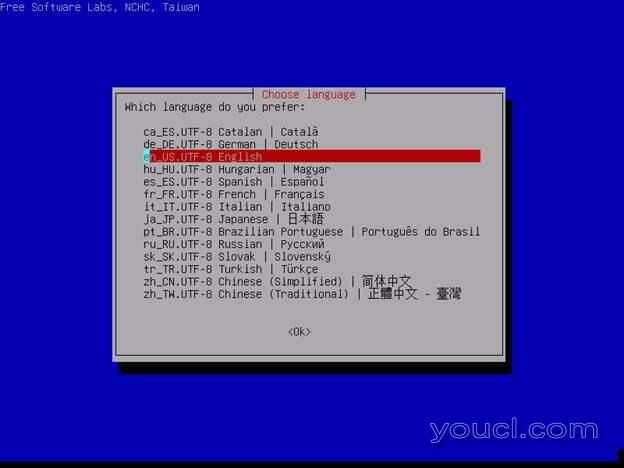
选择Clonezilla语言
4.在下一屏幕,你必须设置你的键盘的选项。 只要按下回车键时不要触碰键盘映射选项移动到下一个屏幕。
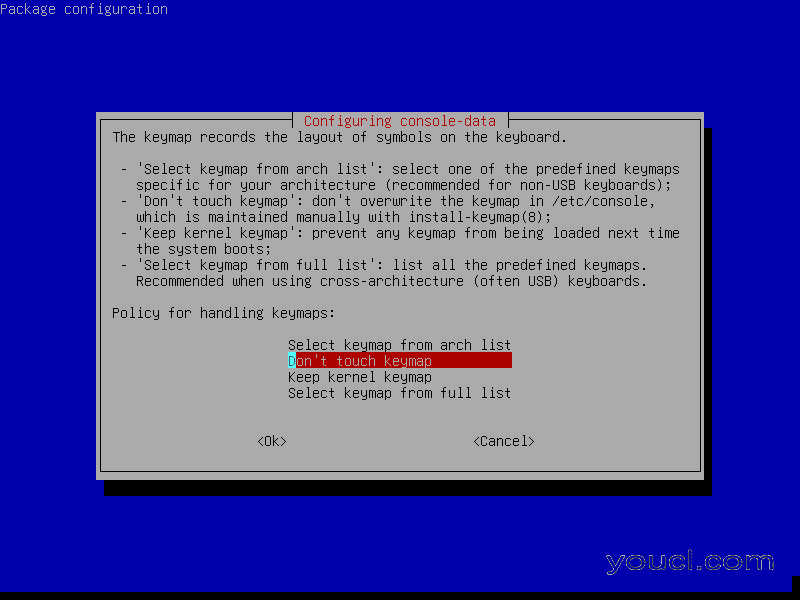
配置控制台数据
5.在下一屏幕上选择开始的Clonezilla才能进入Clonezilla的交互式控制台菜单。
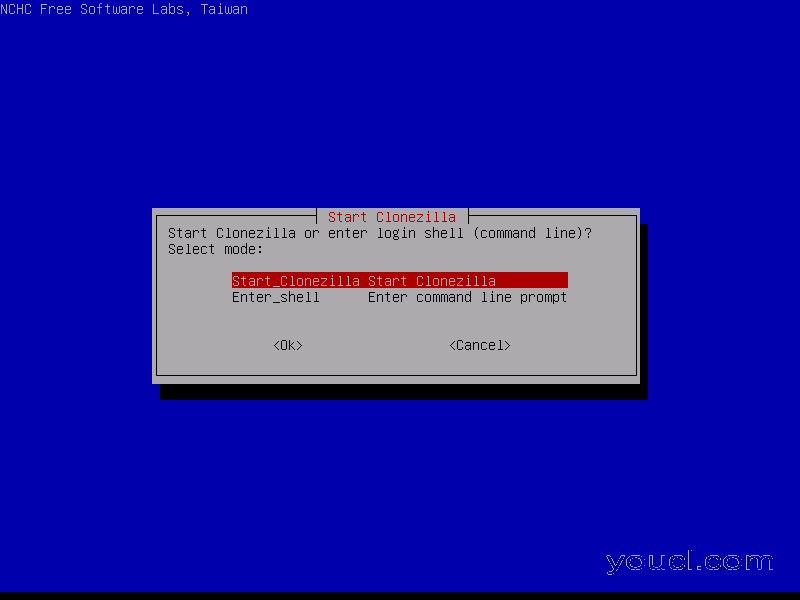
为交互菜单启动Clonezilla
6.由于在本教程中,我们将执行本地磁盘克隆,所以选择第二个选项, 设备装置 ,并再次按Enter键进一步进行。
此外,确保新的硬潜水已物理插入的介绍你的机器,妥善你的机器检测。
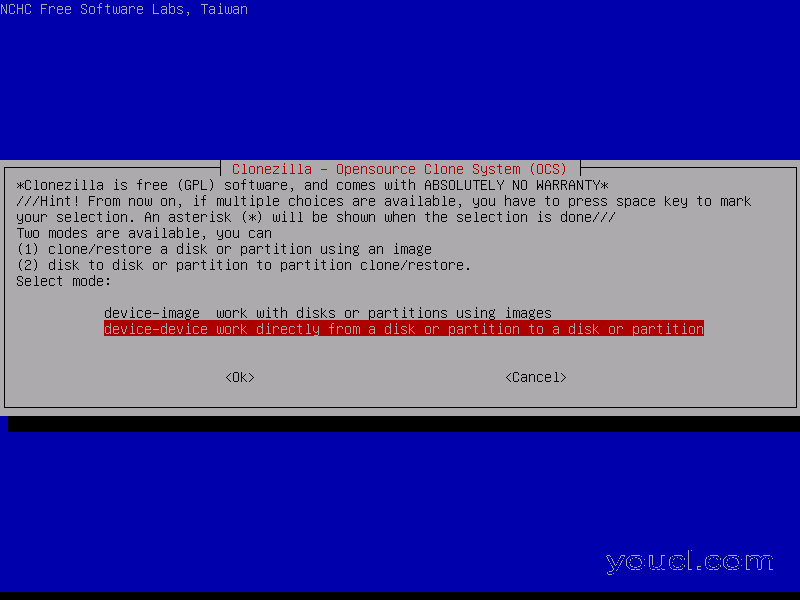
选择要克隆的磁盘
7.在下一屏幕选择初级模式向导,然后按Enter键移动到下一个屏幕。
如果新硬盘比旧的更大,你可以选择专家模式并选择-k1和-r ,这将确保该分区将在目标磁盘按比例创建文件系统会自动调整大小的选项。
被建议特别谨慎使用专家模式的选项。
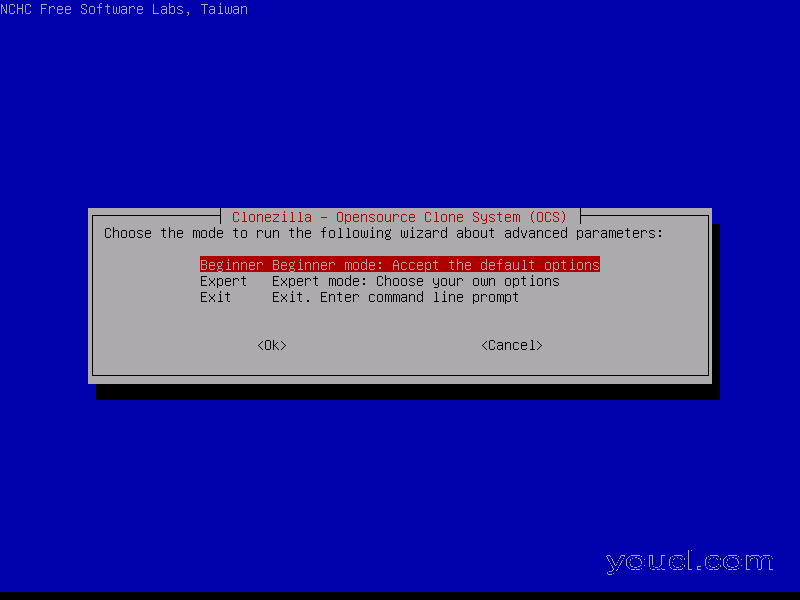
选择磁盘克隆的初学者模式
8.在接下来的菜单中选择disk_to_local_disk选项,然后按回车键继续。 此选项确保将进一步执行与源磁盘到目标磁盘大小相同的完整磁盘克隆(MBR,分区表和数据)。

选择磁盘到本地磁盘克隆
9.在下一屏幕上,你必须选择将用于克隆的源盘。 注意这里使用的磁盘名称。 在Linux上盘可以命名为sda,sdb的等,这意味着SDA是第一盘, 深发展第二,依此类推。
如果您不确定源磁盘名称是什么,您可以实际检查源磁盘名称和序列号,检查主板上的SATA端口布线或咨询BIOS以获取磁盘信息。
在本指南中,我们使用Vmare的虚拟磁盘克隆和SDA是将用于克隆的源盘。 你成功识别源驱动器后按以移动到下一个屏幕回车键。
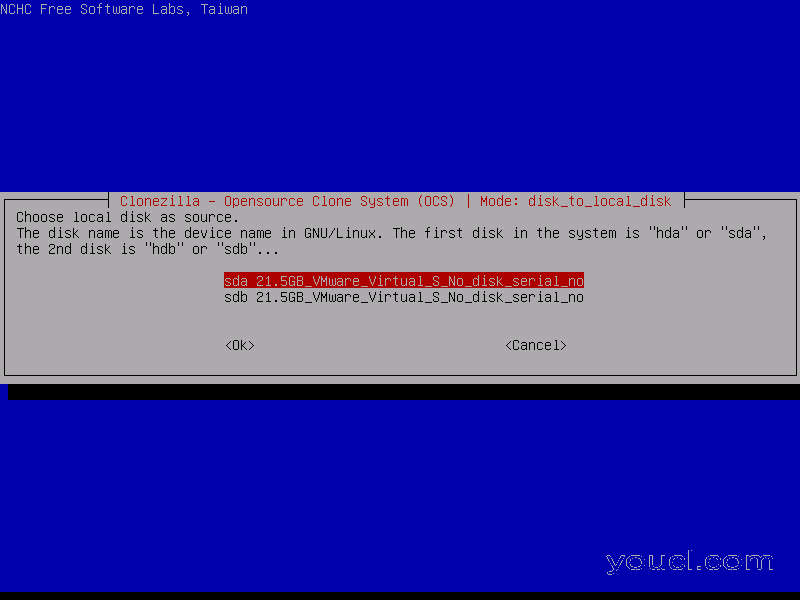
选择要复制的Linux磁盘
10.接下来,选择将用作克隆一个目标,然后按回车键继续第二个磁盘。 继续最大限度地注意,因为克隆过程是破坏性的,并将擦除目标磁盘的所有数据,包括MBR,分区表,数据或任何引导加载程序。
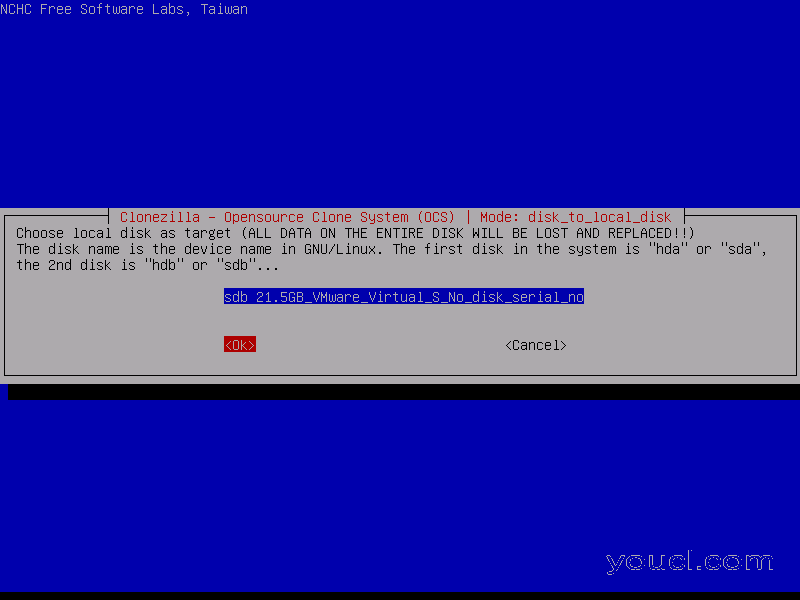
选择本地磁盘作为目标克隆
11.如果你确定源文件系统没有损坏,您可以放心地选择跳过检查/练习器源文件系统 ,然后按回车键继续。
接下来,用于该克隆会话的命令会显示在屏幕上,并提示会等待你按下回车键,以便继续。
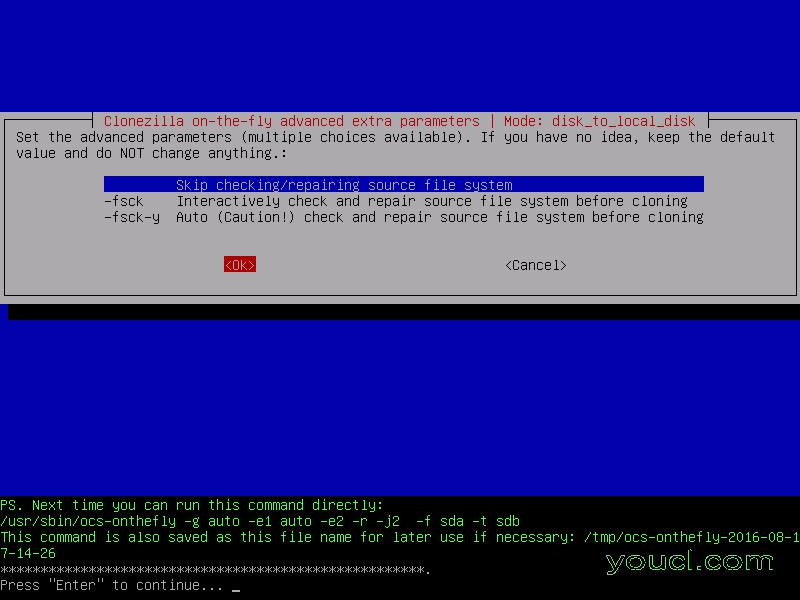
跳过检查源文件系统
12.开始磁盘克隆的实际过程之前,程序会显示有关它的活动一些报道,并会发出两个警告信息。
按y键两次,既警告同意,并按y键第三次,以克隆目标设备上的引导加载程序。
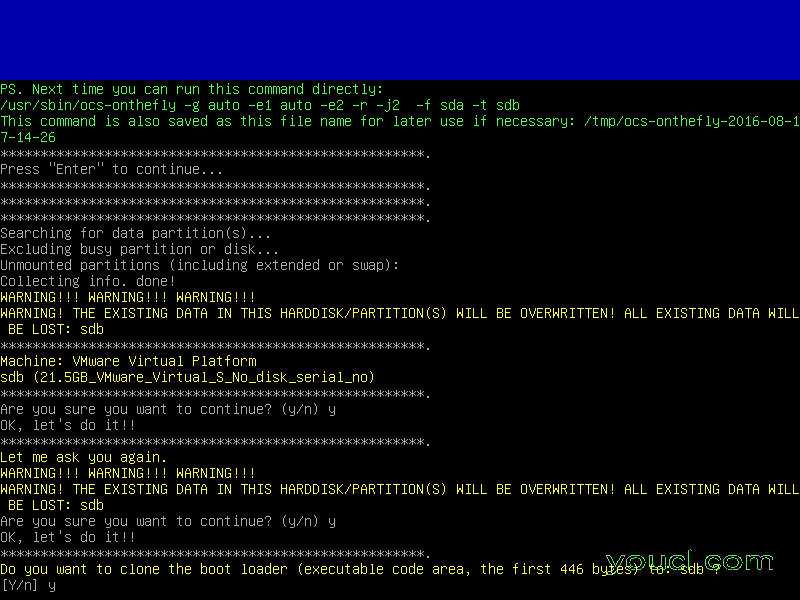
确认磁盘克隆警告消息
13.在您同意的所有警告克隆过程中会自动启动。 来自源驱动器的所有数据将自动复制到目标设备,没有用户干扰。
Clonezilla将显示有关从分区传输到其他分区的所有数据的图形报告,包括传输数据所需的时间和速度。
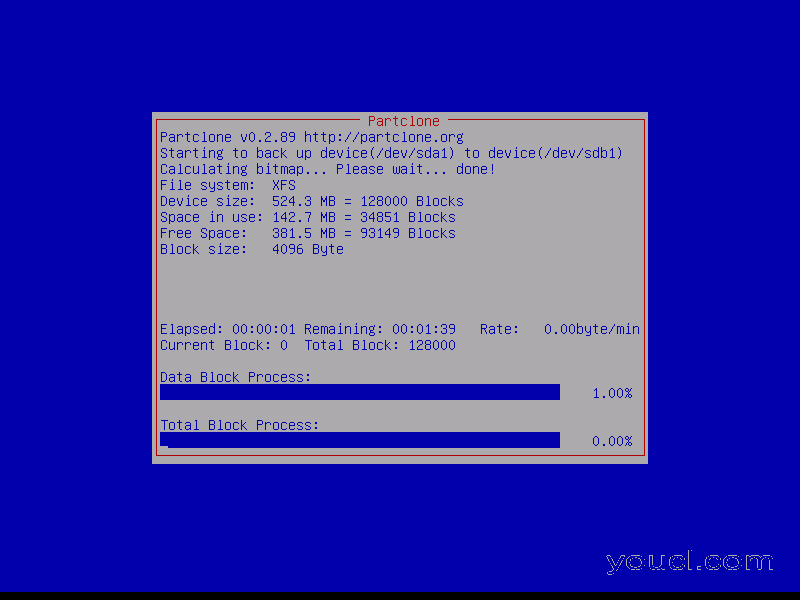
Clonezilla Linux磁盘克隆过程
14.克隆过程完成后,一个成功的新报告会在屏幕上显示和提示会询问您是否要通过输入命令行再次使用Cloneziila或退出向导。
只要按下回车键移动到新的向导,并从那里以制止你的机器选择关机选项。
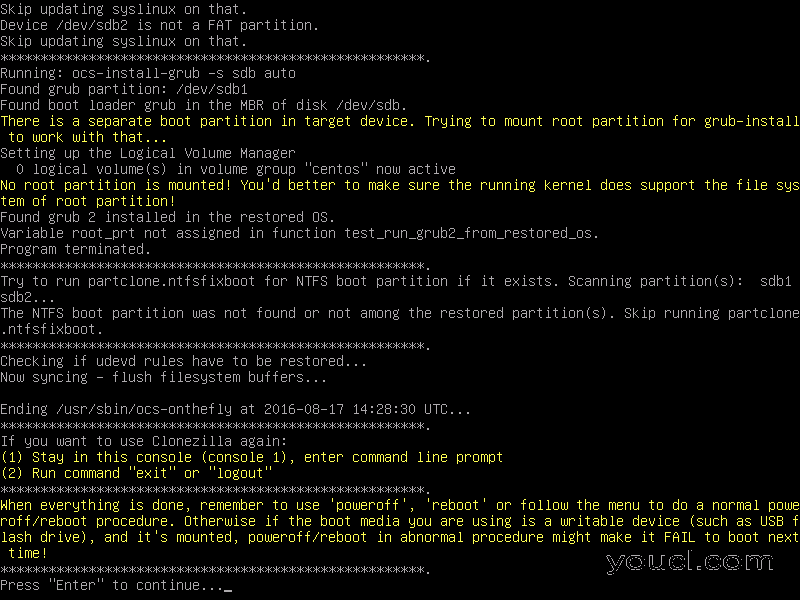
Clonezilla Linux磁盘克隆完成
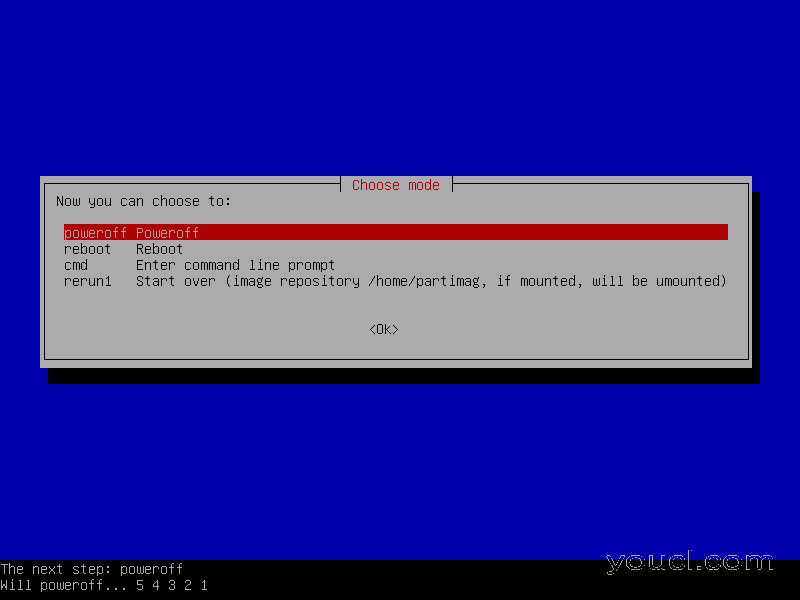
关机
就这样! 克隆过程完成后,现在可以使用新硬盘,而不是从物理上与机器分离后的旧硬盘。 如果旧硬盘驱动器仍然在更好的形状,您可以将其存储在一个安全的位置,并将其用作极端情况下的备份解决方案。
如果你的CentOS文件系统层次产卵,你需要确保层次结构中的每个磁盘还将被复制,以备份数据情况下,如果一个磁盘发生故障多个磁盘。








